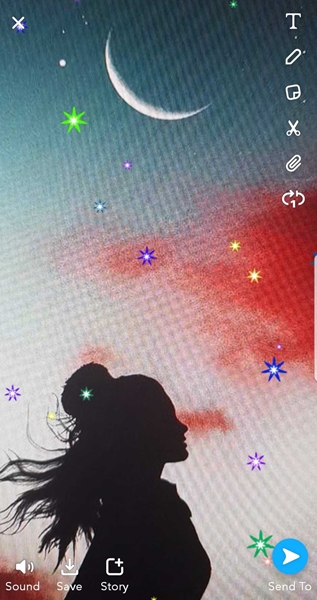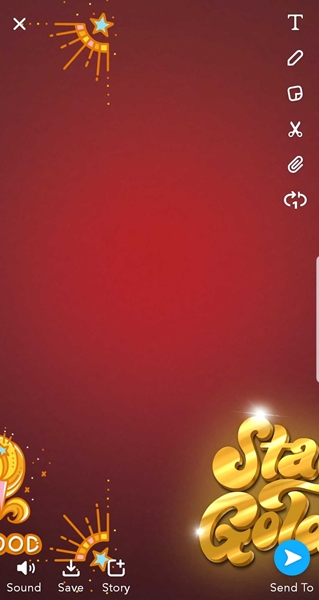Snapchat on suurepärane rakendus, mida inimesed kasutavad suhtlemiseks ja fotode saatmiseks. See on tõeliselt lõbus ja ainulaadne, kuna võimaldab kasutada palju filtreid ja see muutub alati. See rakendus pingutab pidevalt, et muuta asjad kasutajatele uueks ja huvitavaks.

Kuid mitte kõik selle funktsioonid pole kasutajatele täiesti läbipaistvad. Üks veidi ebaselgeid funktsioone on kuu ikoon, mis mõnikord süttib ekraani vasakus ülanurgas välgu ikooni kõrval. Mida see kuu tähistab ja kuidas see käivitub?
Lühidalt öeldes on see öökaamera režiim ja see artikkel hõlmab kõike, mida peate selle kohta teadma. Vaatame ka mõnda muud lahedat Snapchati funktsiooni, millest te võib-olla ei teadnud.
Kuidas Snapchatis öökaamera režiimi sisse lülitada?
Paljudel kasutajatel pole siiani aimugi, et Snapchatis on öökaamera režiim, mille saate fotode heledamaks muutmiseks sisse lülitada. IPhone'i kasutajatel oli sellele funktsioonile alati juurdepääs, samas kui Android-telefoni kasutajad said selle 2017. aasta lõpus.
Sellest ajast on möödunud palju aega, kuid paljud Snapchati kasutajad on selle kasuliku funktsiooni osas ikka veel natuke teadmatuses. Tegelikult aktiveerub see iseenesest, kui valgustus on väga pime. Seejärel ilmub otse välklambi kõrval nähtavale kuuikoon. See on viis oma fotode heledamaks muutmiseks ilma kaamera välku kasutamata.

Pidage meeles, et see funktsioon on mõnikord juhuslik. See ei lülitu alati sisse, isegi kui seisate kottpimedas ruumis. Ilma pikema jututa saate Snapchatis öökaamerarežiimi ise aktiveerida järgmiselt:
- Käivitage oma Android- või iOS-seadmes Snapchat.
- Suunake kaamera ruumi pimedasse piirkonda. Kui see ei tööta, võite kaamera objektiivi käega katta ja vähese valguse režiim käivitub iseenesest.
- Nüüd peaksite telefoni ekraani vasakus ülanurgas nägema välgu kõrval olevat kuuikooni.
- Puudutage seda.
- Teie pilt muutub teravamaks ja heledamaks.
- Puudutage ikooni uuesti, et näha erinevust.
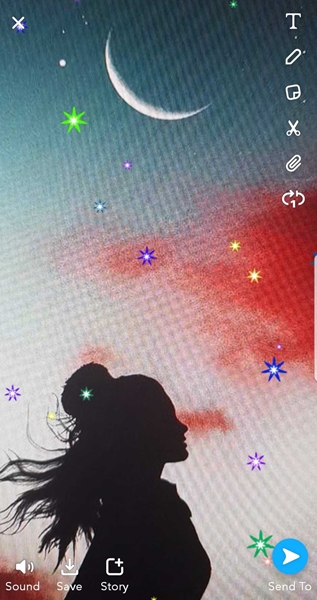
Kui see funktsioon on sisse lülitatud, saate pildistada ennast või teisi tumedamates seadetes ilma kaamera välku kasutamata. See on suurepärane, sest välklamp võib paljudele inimestele pimestada ja väga tüütu olla.
Snapchati muud huvitavad funktsioonid, mida te võib-olla unustasite
Snapchatil on palju funktsioone, mis pole esmapilgul täiesti nähtavad. See ei ole kuulus selle poolest, et oleks kõige kasutajasõbralikum sotsiaalne platvorm. Selle arvukad filtrid võivad aga vürtsitada vestlusi sõpradega ja aja lennata. Siin on mõned nipid, mida te võib-olla ei teadnud.
Saate kasutada kahte filtrit korraga
Kõigile meeldivad Snapchati filtrid, kuid kas teadsite, et saate kasutada mitut korraga? Saate kasutada pildifiltri ja andmesildifiltri kombinatsiooni. Seda saab teha järgmiselt.
- Lisage oma pildile esimene filter.
- Hoidke ühte sõrme ekraanil.
- Samal ajal valige teise sõrmega uus filter.
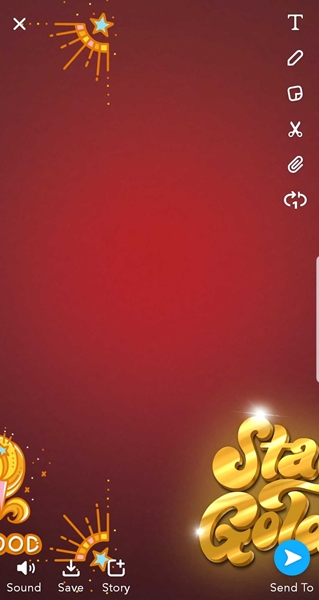
- Lõpuks lisage esimene filter nagu alati, vajutades ekraanile sõrmega. Seejärel libistage uue filtri rakendamiseks aeglaselt üle ekraani teise sõrmega.
- See kõlab raskelt ja selle selgeks saamiseks võib kuluda veidi aega, kuid lõpuks läheb see korda. Multitasker saavad selle kindlasti kiiremini kätte.
Kuidas näha, kes teid tagasi jälgis
Kui olete kedagi Snapchatis jälginud, saate talle kohe Snapsi saatma hakata. Kuna nad ei jälgi teid tagasi, on Snaps ootelolekus. Lisaks on see inimene teie sõprade nimekirjas. Kuidas teha kindlaks, et nad ka sind jälgivad?
Saate seda teha, järgides neid samme.
- Minge oma profiilikuvale.
- Seejärel valige Lisatud mind.
- Sellel ekraanil näete, kes teid lisas. Kinnitage, vajutades plussikooni.
- Pluss muutub linnukeseks ja nüüd teate, et see inimene jälgib teid.
Pimedus olgu kadunud!
Snapchatis navigeerimine pole alati lihtne, kuid see on siiski üks huvitavamaid rakendusi. Nüüd teate, kuidas piltide heledust suurendada ilma välklambist pimedaks jäämata. Selle funktsiooni kasutamiseks ei pea see olema tume, saate selle igal ajal ja igal pool aktiveerida.